
Полезное:
Как сделать разговор полезным и приятным
Как сделать объемную звезду своими руками
Как сделать то, что делать не хочется?
Как сделать погремушку
Как сделать так чтобы женщины сами знакомились с вами
Как сделать идею коммерческой
Как сделать хорошую растяжку ног?
Как сделать наш разум здоровым?
Как сделать, чтобы люди обманывали меньше
Вопрос 4. Как сделать так, чтобы вас уважали и ценили?
Как сделать лучше себе и другим людям
Как сделать свидание интересным?

Категории:
АрхитектураАстрономияБиологияГеографияГеологияИнформатикаИскусствоИсторияКулинарияКультураМаркетингМатематикаМедицинаМенеджментОхрана трудаПравоПроизводствоПсихологияРелигияСоциологияСпортТехникаФизикаФилософияХимияЭкологияЭкономикаЭлектроника

Лабораторная работа № 2
|
|
Цель: научиться создавать, отправлять и получать сообщения.
1. Создание сообщения.
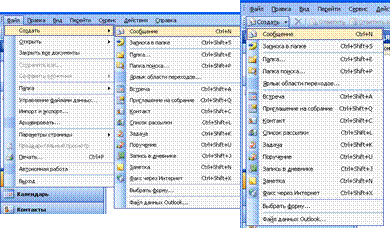 Дайте в меню «Файл» команду Создать или нажмите кнопку «Создать» на панели инструментов, затем дайте команду Сообщение (Рис.7).
Дайте в меню «Файл» команду Создать или нажмите кнопку «Создать» на панели инструментов, затем дайте команду Сообщение (Рис.7).
Рис.7
В окне Сообщения щелкните по имени поля Кому и в появившемся окне Выбор имен введите имена адресатов в полях Кому, Копия или СК (скрытая копия). Сообщение отправляется адресатам, указанным в поле Кому. Адресаты, указанные в полях Копия и СК, также получают сообщение, однако другие адресаты не видят имена адресатов, заданные в поле СК. Имена адресатов разделяются точкой с запятой (;).
Имена адресатов из списка в адресной книге можно выбрать в поле Источник адресов в окне Выбор имен.
В поле Тема введите тему сообщения.
В текстовом поле введите текст сообщения. При необходимости задайте параметры сообщения.
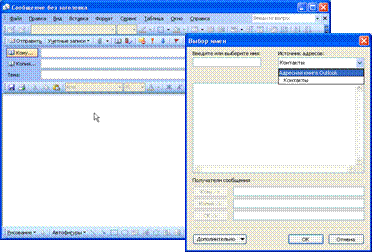
Рис.8
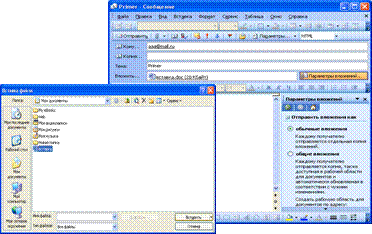 В сообщение можно вставлять файлы (текстовые, графические, звуковые и т.д.). Для этого в меню «Вставка»выбрать,
В сообщение можно вставлять файлы (текстовые, графические, звуковые и т.д.). Для этого в меню «Вставка»выбрать,
например, команду Файл. В окне Вставка файла выделить вставляемый файл и щелкнуть по кнопке «Вставить». Название вложенного файла появится в нижней части окна сообщения (Рис.9).
Рис.9
Если профиль пользователя содержит больше одной учетной записи электронной почты, электронная почта будет отправляться с использованием учетной записи, установленной по умолчанию. Чтобы определить, какая учетная запись будет использована по умолчанию, выберите команду Учетные записи, а затем — имя учетной записи.
После завершения работы над сообщением необходимо нажать копку «Отправить», и сообщение отобразится в папке Исходящие. Для того чтобы отправить сообщение адресату, необходимо подключиться к Интернету и нажать кнопку «Доставить почту ». Произойдет соединение с почтовым сервером и передача всех сообщений, находящихся в папке Исходящие, на него. Одновременно, доставленные сообщения будут перемещены в папку Отправленные. Получатель сообщения увидит его отображенным в папке Входящие.
Вопросы для самопроверки
1. Назначение и функции программы Outlook.
2. Создание почтового ящика.
3. Создание и отправка сообщения.
4. Понятие папки и сообщения.
5. Вложенные объекты.
6. Получение сообщения.
Date: 2015-05-23; view: 466; Нарушение авторских прав